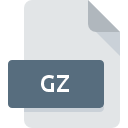
Bestandsextensie GZ
Gnu Zipped Archive
-
DeveloperThe GNU Project
-
Category
-
Populariteit3.1 (15 votes)
Wat is GZ bestand?
Een GZ-bestand is een archief dat is gecomprimeerd met behulp van de GNU zip (gzip) tool. Het formaat is ontwikkeld als een team van het Gnu-project, dat gericht was op het creëren van een nieuwe, betere compressie in het UNIX-systeem. GZ-bestanden bevatten nuttige informatie - bestandsnaam en tijdmarkering - wat handig kan zijn, bijvoorbeeld als de naam van een bestand minder wordt tijdens het comprimeren.
Waar wordt GZ-compressie gebruikt?
Bestanden in het GZ-formaat worden meestal aangetroffen in installatieprogramma's van software die wordt gebruikt in Unix-besturingssystemen. Naast installatieprogramma's wordt het GZ-formaat ook vrij vaak gebruikt voor het comprimeren van specifieke fragmenten van websites, waardoor het laden van websites wordt vergemakkelijkt. Niettemin wordt deze compressiemethode ook gebruikt voor reguliere gegevensarchivering, daarom kunnen de GZ-bestanden ook worden aangetroffen door Windows- of Linux-gebruikers.
Details over GZ-compressie
De GZ-compressiemethode is vrij specifiek en beperkt op een bepaalde manier, omdat het archief slechts één bestand kan bevatten. Een methode om deze beperking te omzeilen, is om meerdere bestanden te comprimeren met behulp van de TAR-archiveringstool. Het zal resulteren in het creëren van een bestand met TAR.GZ of TGZ extensie.
Programma's die GZ bestandsextensie ondersteunen
GZ-bestanden kunnen worden aangetroffen op alle systeemplatforms, inclusief mobiel, maar er is geen garantie dat elk dergelijke bestanden naar behoren zal ondersteunen.
Programma’s die een GZ-bestand ondersteunen
Updated: 09/29/2023
Hoe open je een GZ-bestand?
Problemen met de toegang tot GZ kunnen verschillende oorzaken hebben. Wat belangrijk is, kunnen alle veelvoorkomende problemen met betrekking tot bestanden met de extensie GZ door de gebruikers zelf worden opgelost. Het proces is snel en er is geen IT-expert bij betrokken. Hierna volgt een lijst met richtlijnen die u helpen bij het identificeren en oplossen van bestandsgerelateerde problemen.
Stap 1. Download en installeer WinZip
 De belangrijkste en meest voorkomende oorzaak die voorkomt dat gebruikers GZ-bestanden openen, is dat er geen programma dat GZ-bestanden aankan, op het systeem van de gebruiker is geïnstalleerd. Dit probleem kan worden verholpen door WinZip of een ander compatibel programma, zoals PeaZip, 7-Zip, WinRAR, te downloaden en te installeren. De volledige lijst met programma's gegroepeerd per besturingssysteem vindt u hierboven. De veiligste methode om WinZip geïnstalleerd te downloaden is door naar de website van de ontwikkelaar (WinZip Computing, S.L.) te gaan en de software te downloaden met behulp van de aangeboden links.
De belangrijkste en meest voorkomende oorzaak die voorkomt dat gebruikers GZ-bestanden openen, is dat er geen programma dat GZ-bestanden aankan, op het systeem van de gebruiker is geïnstalleerd. Dit probleem kan worden verholpen door WinZip of een ander compatibel programma, zoals PeaZip, 7-Zip, WinRAR, te downloaden en te installeren. De volledige lijst met programma's gegroepeerd per besturingssysteem vindt u hierboven. De veiligste methode om WinZip geïnstalleerd te downloaden is door naar de website van de ontwikkelaar (WinZip Computing, S.L.) te gaan en de software te downloaden met behulp van de aangeboden links.
Stap 2. Controleer of u de nieuwste versie van WinZip hebt
 U heeft nog steeds geen toegang tot GZ-bestanden, hoewel WinZip op uw systeem is geïnstalleerd? Zorg ervoor dat de software up-to-date is. Het kan ook voorkomen dat softwaremakers door hun applicaties bij te werken compatibiliteit toevoegen met andere, nieuwere bestandsformaten. Dit kan een van de oorzaken zijn waarom GZ-bestanden niet compatibel zijn met WinZip. Alle bestandsformaten die prima werden afgehandeld door de vorige versies van een bepaald programma zouden ook moeten kunnen worden geopend met WinZip.
U heeft nog steeds geen toegang tot GZ-bestanden, hoewel WinZip op uw systeem is geïnstalleerd? Zorg ervoor dat de software up-to-date is. Het kan ook voorkomen dat softwaremakers door hun applicaties bij te werken compatibiliteit toevoegen met andere, nieuwere bestandsformaten. Dit kan een van de oorzaken zijn waarom GZ-bestanden niet compatibel zijn met WinZip. Alle bestandsformaten die prima werden afgehandeld door de vorige versies van een bepaald programma zouden ook moeten kunnen worden geopend met WinZip.
Stap 3. Wijs WinZip aan GZ bestanden toe
Als het probleem in de vorige stap niet is opgelost, moet u GZ-bestanden koppelen aan de nieuwste versie van WinZip die u op uw apparaat hebt geïnstalleerd. Het proces van het koppelen van bestandsindelingen aan de standaardtoepassing kan verschillen in details, afhankelijk van het platform, maar de basisprocedure lijkt erg op elkaar.

Wijzig de standaardtoepassing in Windows
- Klik met de rechtermuisknop op GZ om een menu te openen waaruit u de optie selecteren
- Selecteer
- De laatste stap is om selecteren en het mappad naar de map te sturen waarin WinZip is geïnstalleerd. U hoeft nu alleen nog maar uw keuze te bevestigen door Altijd deze app gebruiken voor het openen van GZ-bestanden en op klikken.

Wijzig de standaardtoepassing in Mac OS
- Door met de rechtermuisknop op het geselecteerde GZ-bestand te klikken, opent u het bestandsmenu en kiest u
- Zoek de optie - klik op de titel als deze verborgen is
- Kies het juiste programma uit de lijst en bevestig door te klikken op
- Als u de vorige stappen hebt gevolgd, verschijnt een bericht: Deze wijziging wordt toegepast op alle bestanden met de extensie GZ. Klik vervolgens op de knop om het proces te voltooien.
Stap 4. Controleer GZ op fouten
Als u de instructies uit de vorige stappen hebt gevolgd, maar het probleem is nog steeds niet opgelost, moet u het betreffende GZ-bestand verifiëren. Het niet kunnen openen van het bestand kan te maken hebben met verschillende problemen.

1. De GZ is mogelijk geïnfecteerd met malware - zorg ervoor dat u deze scant met een antivirusprogramma.
Mocht het zijn dat de GZ is geïnfecteerd met een virus, dan kan dit de oorzaak zijn waardoor u er geen toegang toe hebt. Scan het bestand onmiddellijk met een antivirusprogramma of scan het hele systeem om ervoor te zorgen dat het hele systeem veilig is. Als het GZ-bestand inderdaad is geïnfecteerd, volgt u de onderstaande instructies.
2. Zorg ervoor dat het bestand met de extensie GZ compleet en foutloos is
Als u het problematische GZ-bestand van een derde hebt verkregen, vraag hen dan om u een ander exemplaar te bezorgen. Tijdens het kopieerproces van het bestand kunnen fouten optreden waardoor het bestand onvolledig of beschadigd is. Dit kan de oorzaak zijn van problemen met het bestand. Als het GZ-bestand slechts gedeeltelijk van internet is gedownload, probeer het dan opnieuw te downloaden.
3. Zorg ervoor dat u over de juiste toegangsrechten beschikt
Het is mogelijk dat het betreffende bestand alleen toegankelijk is voor gebruikers met voldoende systeemrechten. Log in met een beheerdersaccount en zie Als dit het probleem oplost.
4. Controleer of uw systeem kan omgaan met WinZip
Als het systeem onvoldoende bronnen heeft om GZ-bestanden te openen, probeer dan alle actieve applicaties te sluiten en probeer het opnieuw.
5. Controleer of uw besturingssysteem en stuurprogramma's up-to-date zijn
Regelmatig bijgewerkte systeem, stuurprogramma's en programma's houden uw computer veilig. Dit kan ook problemen met Gnu Zipped Archive -bestanden voorkomen. Verouderde stuurprogramma's of software kunnen het onvermogen hebben om een randapparaat te gebruiken dat nodig is om GZ-bestanden te verwerken.
Conversie van een bestand GZ
Conversie van bestanden met de extensie GZ naar een ander formaat
Conversie van bestanden met een ander formaat naar een GZ-bestand
Wilt u helpen?
Als je nog meer informatie over de bestandsextensie GZ hebt, zullen we je dankbaar zijn als je die wilt delen met de gebruikers van onze site. Gebruik het formulier hier en stuur ons je informatie over het GZ-bestand.

 Windows
Windows 







 MAC OS
MAC OS 


 Linux
Linux 


